Melakukan KRS mata kuliah
Mahasiswa dapat melakukan KRS mata kuliah dengan membuka menu KRS → Ambil Matakuliah
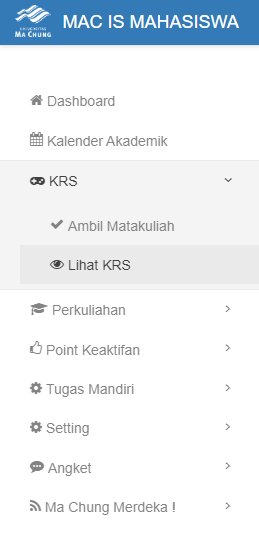
Tampilan menu MAC IS mahasiswa
Kemudian mahasiswa dapat melihat informasi mahasiswa yang terdiri dari:
1. Nama
2. Dosen PA
3. Program studi
4. IPK terakhir
5. Maksimum pengambilan SKS
6. Pengambilan SKS saat ini
7. Tahun akademik dan semester
8. Status KRS
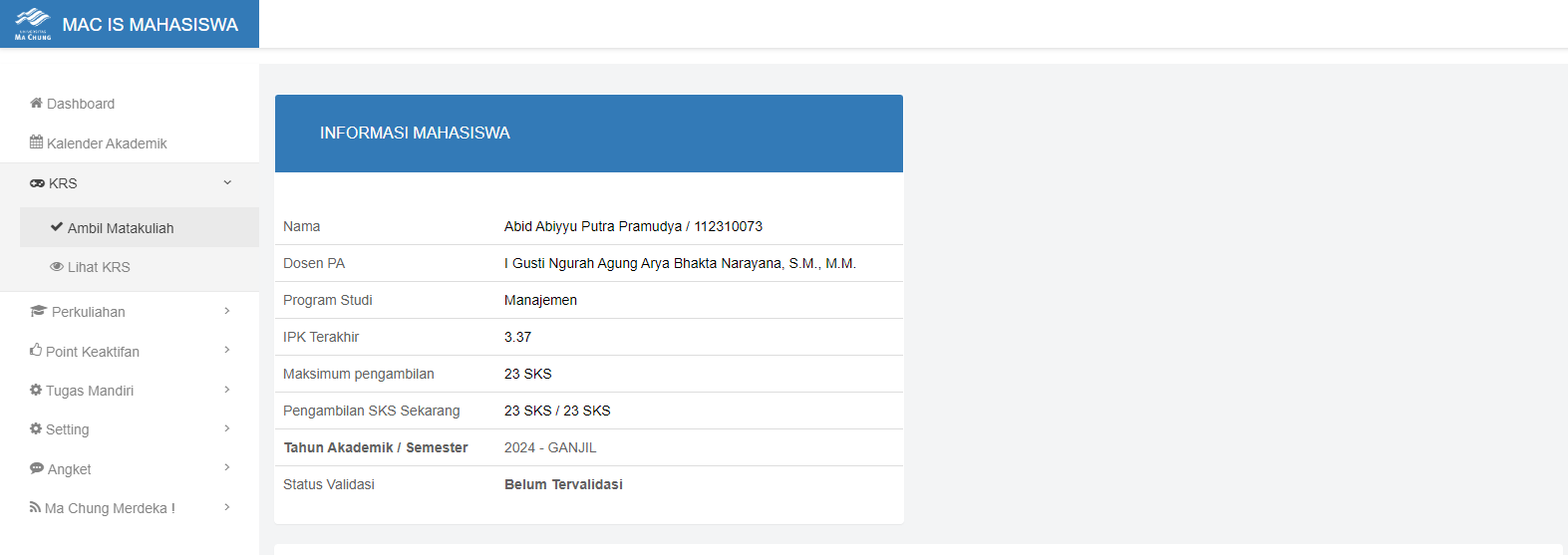
Tampilan informasi akademik mahasiswa
Mahasiswa dapat memilih mata kuliah sesuai daftar mata kuliah yang tersedia dan mahasiswa dapat mencari mata kuliah dengan mengisikan nama mata kuliah pada search bar di bagian pojok kanan atas
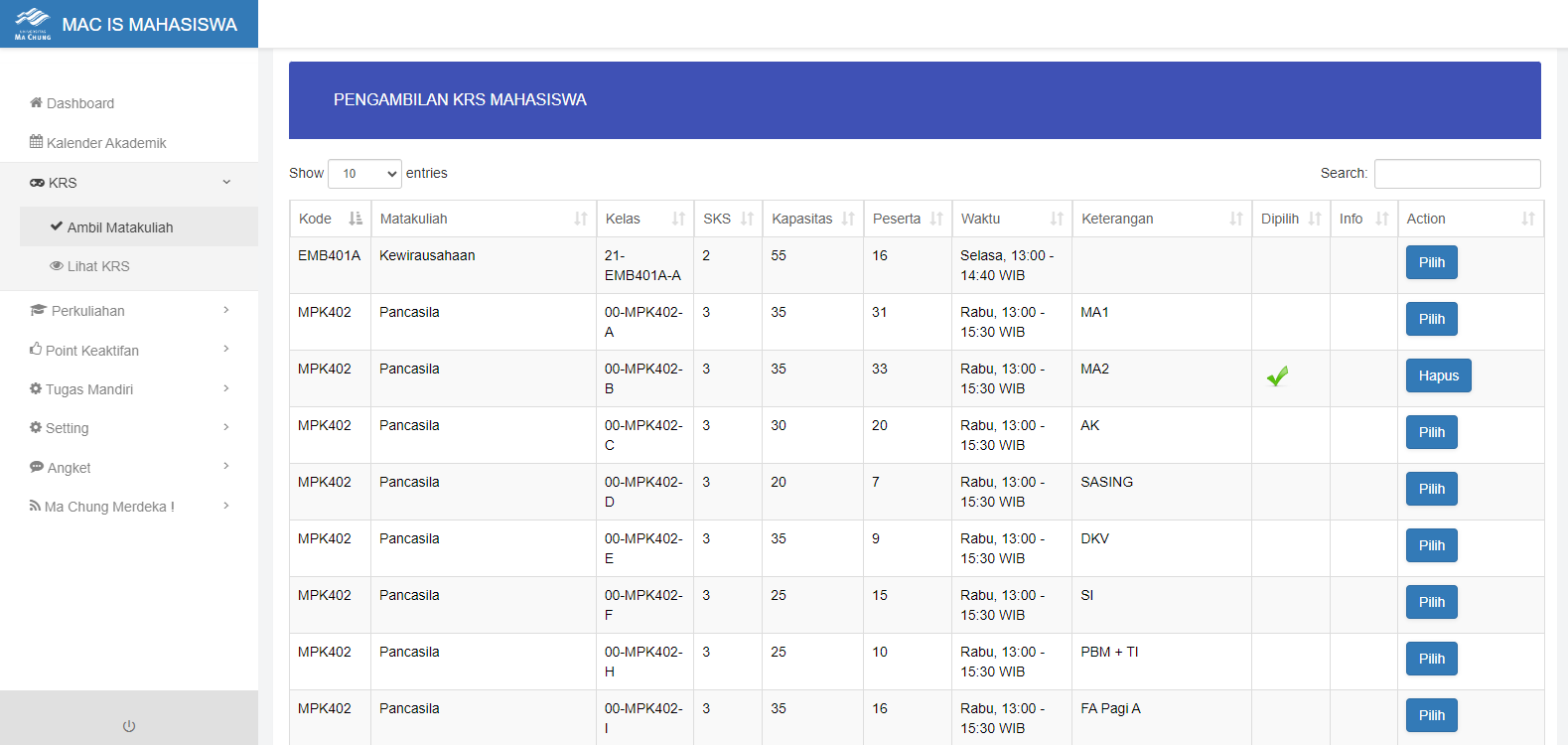
Tampilan daftar mata kuliah saat periode KRS
Apabila berhasil memilih mata kuliah, maka pada sistem muncul icon centang berwarna hijau. Sedangkan jika mahasiswa ingin menghapus mata kuliah yang dipilih, maka mahasiswa dapat memilih button hapus pada mata kuliah yang dipilih.
Jika mahasiswa telah selesai memilih mata kuliah pada kegiatan KRS, maka mahasiswa dapat melihat di menu KRS → Lihat KRS
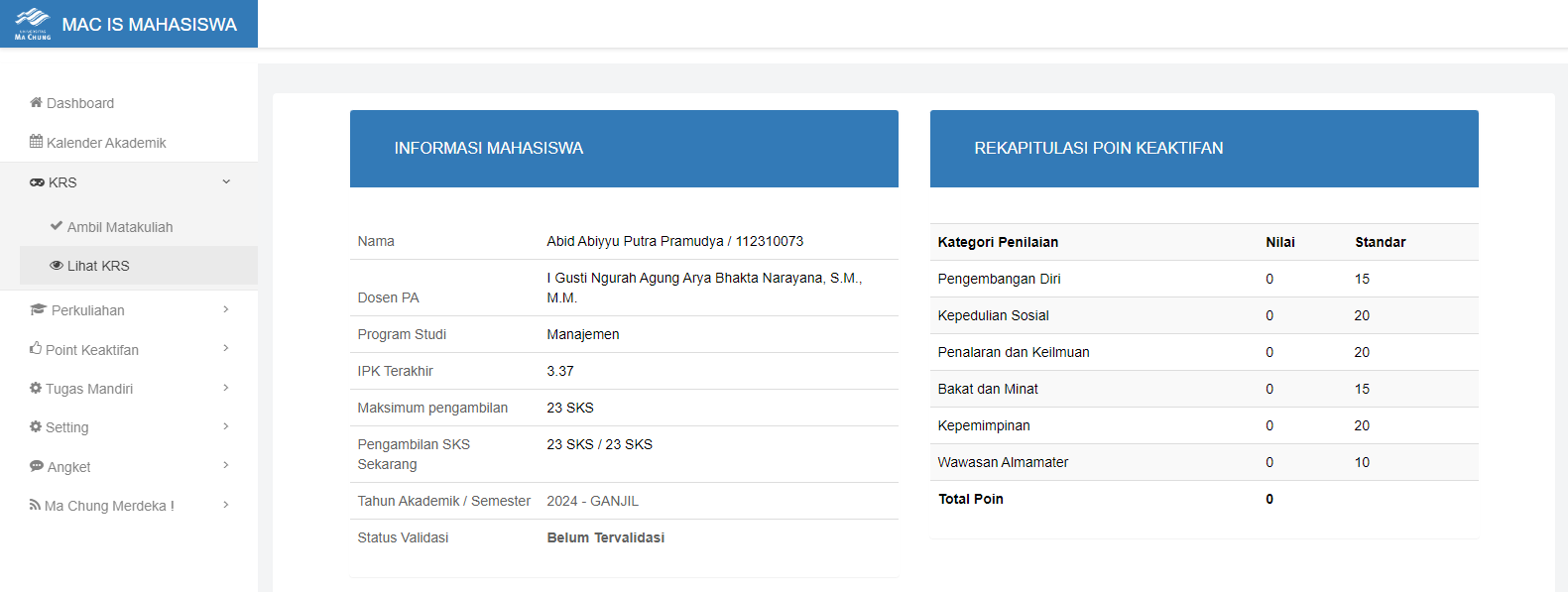
Tampilan menu lihat KRS pada bagian informasi mahasiswa dan rekapitulasi poin keaktifan
Mahasiswa dapat melihat hasil dari pemilihan mata kuliah pada kegiatan KRS berupa daftar mata kuliah yang dipilih sebelumnya seperti pada gambar berikut.
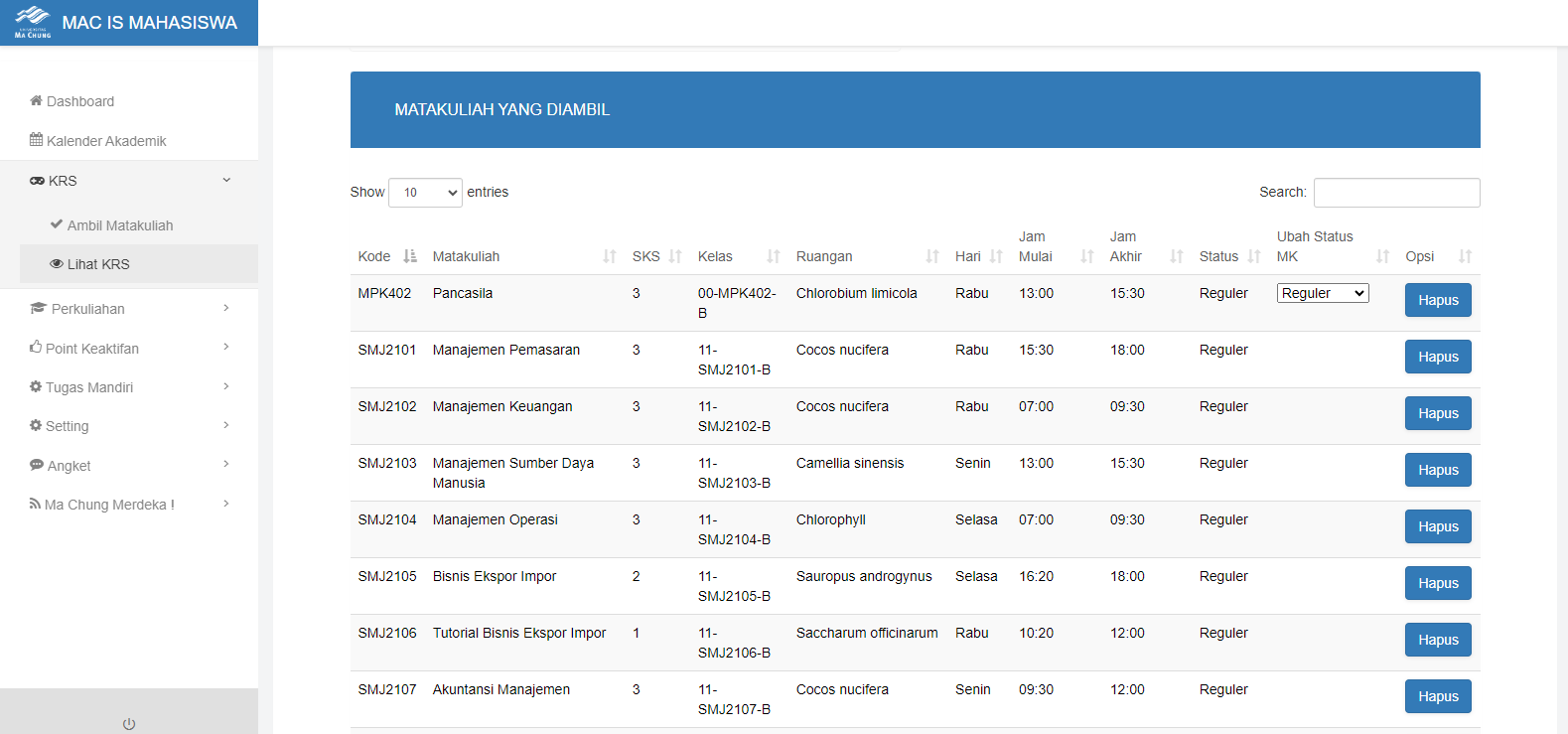
Tampilan daftar mata kuliah yang diambil saat masa KRS
Sebagai informasi tambahan, mahasiswa perlu melakukan validasi KRS ke dosen pembimbing akademik (PA). Karena daftar mata kuliah yang diambil seperti diatas merupakan KRS yang belum di validasi oleh dosen pembimbing akademik.